 モバイルチュートリアル
モバイルチュートリアル
 アンドロイド携帯電話
アンドロイド携帯電話
 Xiaomi Mi 11 Youth Editionで画面の一時停止時間を設定する方法_Xiaomi 11 Youth Editionの画面一時停止時間設定チュートリアル
Xiaomi Mi 11 Youth Editionで画面の一時停止時間を設定する方法_Xiaomi 11 Youth Editionの画面一時停止時間設定チュートリアル
Xiaomi Mi 11 Youth Editionで画面の一時停止時間を設定する方法_Xiaomi 11 Youth Editionの画面一時停止時間設定チュートリアル
phpエディタZimoはXiaomi Mi 11 Youth Editionの画面の一時停止時間を設定する方法を紹介します。適切な画面休止時間を設定することで、バッテリー寿命を効果的に延長し、ユーザー エクスペリエンスを向上させることができます。 Xiaomi Mi 11 Youth Edition 携帯電話では、個人のニーズに応じて画面オフ時間を調整できるため、長時間使用しない場合は自動的にスリープ モードになり、電力を節約できます。次に、Xiaomi Mi 11 Youth Editionのスクリーンタイムを設定するためのチュートリアルを詳しく説明します。これにより、設定を簡単に完了し、より便利な携帯電話体験を楽しむことができます。
1. 電話の設定を開き、[画面画面とロック画面] をクリックします。
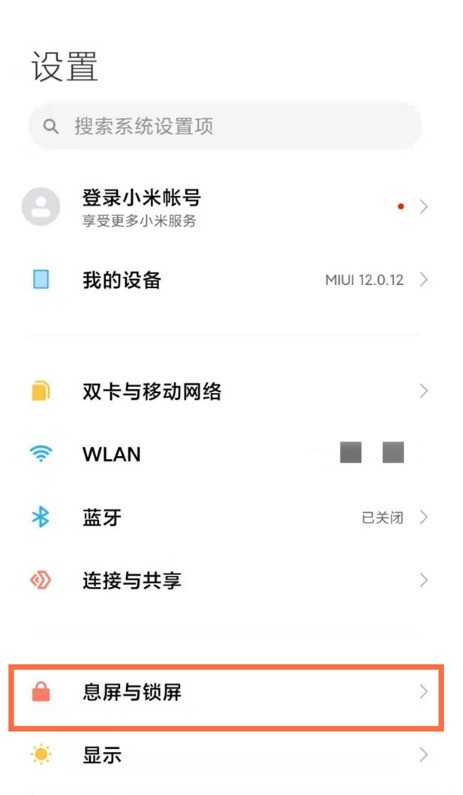
2. [画面の自動ロック]をクリックします。
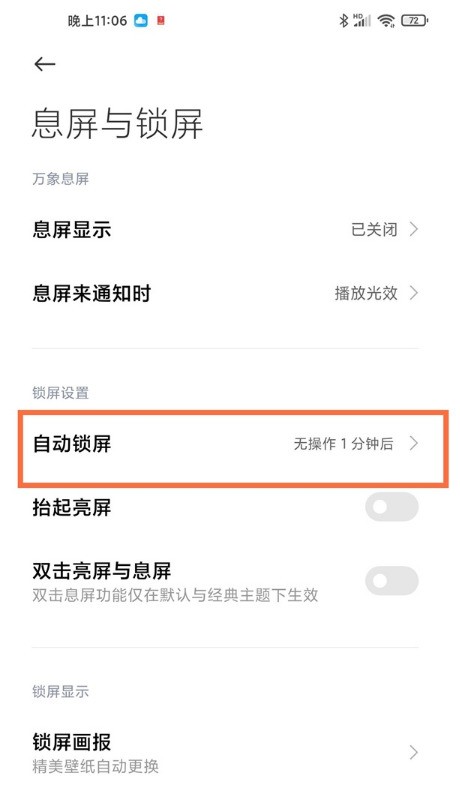
3. 自動ロック画面時間を確認します。
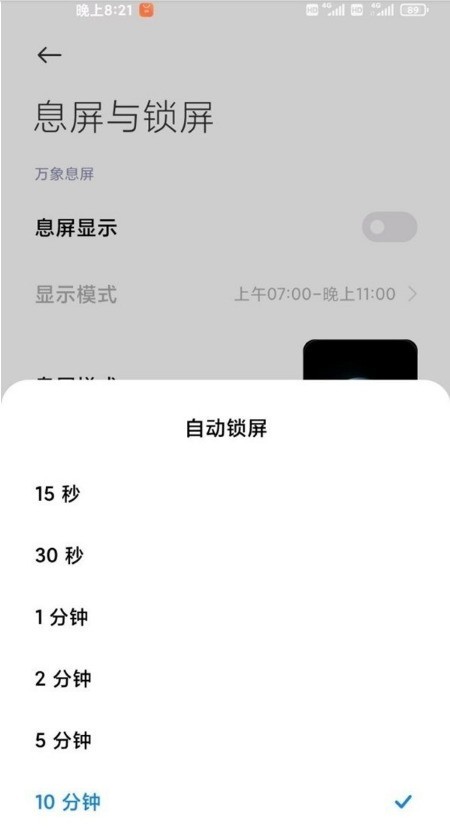
以上がXiaomi Mi 11 Youth Editionで画面の一時停止時間を設定する方法_Xiaomi 11 Youth Editionの画面一時停止時間設定チュートリアルの詳細内容です。詳細については、PHP 中国語 Web サイトの他の関連記事を参照してください。

ホットAIツール

Undresser.AI Undress
リアルなヌード写真を作成する AI 搭載アプリ

AI Clothes Remover
写真から衣服を削除するオンライン AI ツール。

Undress AI Tool
脱衣画像を無料で

Clothoff.io
AI衣類リムーバー

AI Hentai Generator
AIヘンタイを無料で生成します。

人気の記事

ホットツール

メモ帳++7.3.1
使いやすく無料のコードエディター

SublimeText3 中国語版
中国語版、とても使いやすい

ゼンドスタジオ 13.0.1
強力な PHP 統合開発環境

ドリームウィーバー CS6
ビジュアル Web 開発ツール

SublimeText3 Mac版
神レベルのコード編集ソフト(SublimeText3)

ホットトピック
 7526
7526
 15
15
 1378
1378
 52
52
 81
81
 11
11
 21
21
 74
74
 Xiaomi Mi 11 Youth Edition で分割画面を設定する方法_Xiaomi Mi 11 Youth Edition で分割画面を設定するチュートリアル
Mar 25, 2024 pm 04:51 PM
Xiaomi Mi 11 Youth Edition で分割画面を設定する方法_Xiaomi Mi 11 Youth Edition で分割画面を設定するチュートリアル
Mar 25, 2024 pm 04:51 PM
1. 画面の下から上にスワイプして、マルチタスク インターフェイスに入ります。 2. 画面分割が必要なアプリケーションを長押しし、画面分割アイコンをクリックします。 3. 次に、画面を分割する別のアプリケーションを選択します。
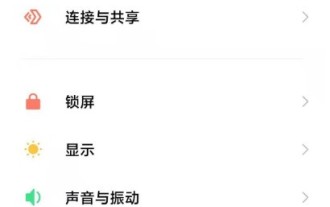 Xiaomi Mi 11 Youth Edition でアプリケーションのデスクトップ アイコンをオフにする方法_Xiaomi Mi 11 Youth Edition でアプリケーションのデスクトップ アイコンをオフにする方法
Mar 25, 2024 pm 02:46 PM
Xiaomi Mi 11 Youth Edition でアプリケーションのデスクトップ アイコンをオフにする方法_Xiaomi Mi 11 Youth Edition でアプリケーションのデスクトップ アイコンをオフにする方法
Mar 25, 2024 pm 02:46 PM
1. 電話設定を開き、[通知とコントロールセンター]をクリックします。 2. [デスクトップコーナー]をクリックします。 3. アプリケーションの後ろにあるスイッチをオフにします。
 Xiaomi Mi 11 Youth Editionで時刻を設定する方法_Xiaomi Mi 11 Youth Editionで時刻を設定する方法
Mar 26, 2024 am 09:36 AM
Xiaomi Mi 11 Youth Editionで時刻を設定する方法_Xiaomi Mi 11 Youth Editionで時刻を設定する方法
Mar 26, 2024 am 09:36 AM
1. まず、設定を開いて[詳細設定]オプションを見つけます。 2. 入力後、ページ上で[日付と時刻]を見つけて選択する必要があります。 3. 最後に[時間]を選択すると設定できます。
 Xiaomi Mi 11 Youth Editionでロック画面のキー音をオフにする方法_Xiaomi Mi 11 Youth Editionでロック画面のキー音をオフにするチュートリアル
Mar 25, 2024 pm 02:56 PM
Xiaomi Mi 11 Youth Editionでロック画面のキー音をオフにする方法_Xiaomi Mi 11 Youth Editionでロック画面のキー音をオフにするチュートリアル
Mar 25, 2024 pm 02:56 PM
1. 電話機の設定メニューで [サウンドとバイブレーション] オプションをクリックします。 2. [その他のサウンド設定]をクリックします。 3. [ロック画面サウンド]の右側にあるスイッチをオフにします。
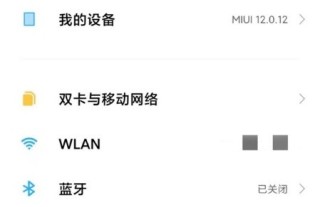 Xiaomi Mi 11 Youth Editionで画面の一時停止時間を設定する方法_Xiaomi 11 Youth Editionの画面一時停止時間設定チュートリアル
Mar 26, 2024 am 10:36 AM
Xiaomi Mi 11 Youth Editionで画面の一時停止時間を設定する方法_Xiaomi 11 Youth Editionの画面一時停止時間設定チュートリアル
Mar 26, 2024 am 10:36 AM
1. 電話機の設定を開き、[画面とロック画面]をクリックします。 2. [自動ロック画面]をクリックします。 3. 自動ロック画面時間を確認します。
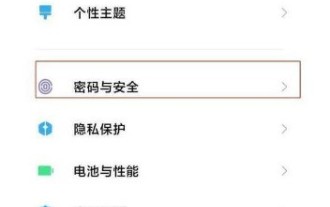 Xiaomi Mi 11 Youth Editionでロック画面のパスワードを設定する方法_Xiaomi Mi 11 Youth Editionでロック画面のパスワードを設定する方法
Mar 25, 2024 pm 05:51 PM
Xiaomi Mi 11 Youth Editionでロック画面のパスワードを設定する方法_Xiaomi Mi 11 Youth Editionでロック画面のパスワードを設定する方法
Mar 25, 2024 pm 05:51 PM
1. 全員が最初に設定を見つけ、入力した後、[パスワードとセキュリティ] オプションを見つけます。 2. 次に[パスワードロック解除]を見つけます。 3. 最後に、パスワードには誰もが好むさまざまな種類があります。
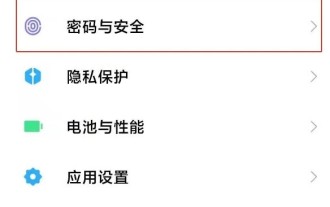 Xiaomi Mi 11 Youth Edition に指紋を追加する方法_Xiaomi Mi 11 Youth Edition に指紋を追加する方法
Mar 25, 2024 pm 03:51 PM
Xiaomi Mi 11 Youth Edition に指紋を追加する方法_Xiaomi Mi 11 Youth Edition に指紋を追加する方法
Mar 25, 2024 pm 03:51 PM
1. 電話機の設定を開き、[パスワードとセキュリティ]をクリックします。 2. [指紋認証ロック解除]をクリックします。 3. [指紋データの入力] をクリックし、システムの指示に従って指紋を入力します。
 Xiaomi Mi 11 Youth Edition でタクタイル キーボードをキャンセルする方法_Xiaomi Mi 11 Youth Edition でタクタイル キーボードをキャンセルする方法のチュートリアル
Mar 25, 2024 pm 12:36 PM
Xiaomi Mi 11 Youth Edition でタクタイル キーボードをキャンセルする方法_Xiaomi Mi 11 Youth Edition でタクタイル キーボードをキャンセルする方法のチュートリアル
Mar 25, 2024 pm 12:36 PM
1. キーボードを表示し、キーボードの左端にあるアイコンをクリックします。 2. 効果音と振動をクリックします。 3. ボタンの振動列を左端にスライドさせます。



